Bagaimana untuk membetulkan ketinggalan papan kekunci pada iPhone
Sungguh mengecewakan apabila anda mempunyai sesuatu untuk menghantar teks kepada rakan anda atau mencari dalam talian dan reka letak papan kekunci tidak dipaparkan dengan cepat dan mengambil sedikit masa untuk muncul untuk menaip. Sesetengah pengguna iPhone menghadapi masalah pada iPhone mereka di mana mereka mengatakan bahawa papan kekunci banyak ketinggalan pada iPhone mereka dan tidak muncul dengan cepat, yang menyebabkan mereka menangguhkan menghantar sebarang mesej atau menaip apa-apa.
Disebabkan oleh pepijat perisian dalaman yang terdapat dalam iPhone, melumpuhkan ciri teks ramalan, tidak mengemas kini perisian iPhone, apl besar mungkin berjalan serentak di latar belakang, dsb. mungkin menjadi salah satu punca isu ini.
Artikel ini memperkenalkan semua pembetulan yang boleh menyelesaikan isu dengan berkesan dan membetulkannya dengan tepat. Jom ketahui di bawah.
Betulkan 1 – Lumpuhkan Ciri Teks Ramalan pada iPhone
Langkah 1: Anda perlu melancarkan halaman “Tetapan” terlebih dahulu dengan mengklik pada ikon Tetapan.
Langkah 2: Kemudian, sebaik sahaja ia muncul, pergi ke Lain Berkaitan dan klik pada pilihannya seperti yang ditunjukkan dalam imej di bawah.
Langkah 3: Sekarang klik pada pilihan Papan Kekunci daripada senarai halaman Umum.
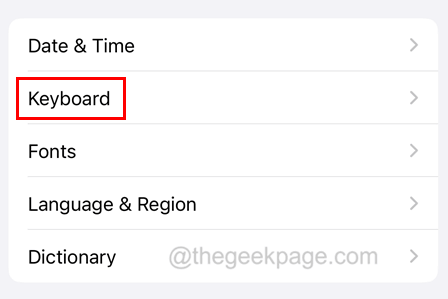
Langkah 4: Di sini anda akan melihat semua tetapan yang berkaitan dengan papan kekunci pada iPhone anda.
Langkah 5: Anda perlu lumpuhkan pilihan Ramalan dengan mengklik pada butang togol untuk mematikannya seperti yang ditunjukkan di bawah.
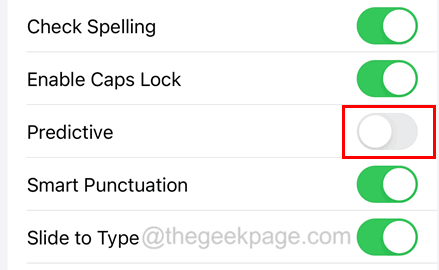
Betulkan 2 – Tetapkan Semula Kamus Papan Kekunci pada iPhone
Langkah 1: Mula-mula, anda perlu pergi ke halaman Tetapan pada iPhone anda.
Langkah 2: Kemudian beralih ke pilihan "Umum" daripada senarai tetapan.
Langkah 3: Tatal ke bawah dan ketik pada pilihan Pindah atau Tetapkan Semula iPhone.
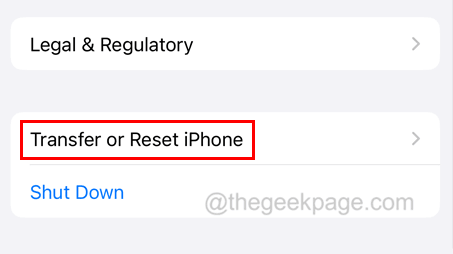
Langkah 4: Pilih pilihan Reset dalam tetingkap timbul.
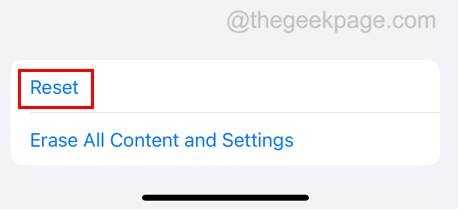
Langkah 5: Kemudian, anda hendaklah klik pada pilihan Tetapkan Semula Kamus Papan Kekunci daripada senarai seperti yang ditunjukkan di bawah.
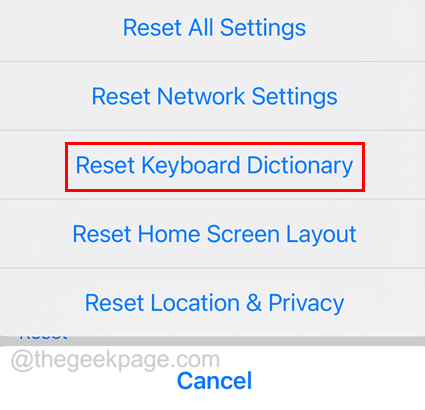
Langkah 6: Untuk meneruskan, anda harus memberikan kod laluan iPhone anda.
Langkah 7: Selepas pengesahan berjaya, klik Tetapkan Semula Kamus seperti yang ditunjukkan dalam gambar.
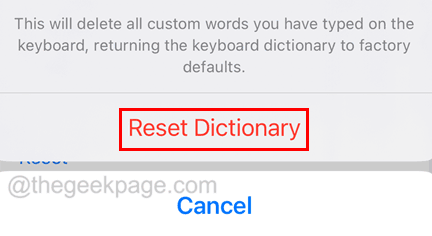
Selepas menetapkan semula kamus papan kekunci berjaya diselesaikan, sila semak sama ada anda masih menghadapi masalah ini.
Betulkan 3 – Mulakan semula apl bercanggah
NOTA – Pembetulan ini hanya akan berfungsi jika isu ini berlaku hanya pada apl tertentu.
Langkah 1: Buka Penukar Aplikasi pada iPhone anda dengan meleret ke atas dari sudut kiri bawah.
Langkah 2: Selepas mendapatkan penukar apl pada iPhone anda, cari apl di mana anda menghadapi masalah ketinggalan papan kekunci .
Langkah 3: Leret apl ini ke atas untuk menutup paksa apl.
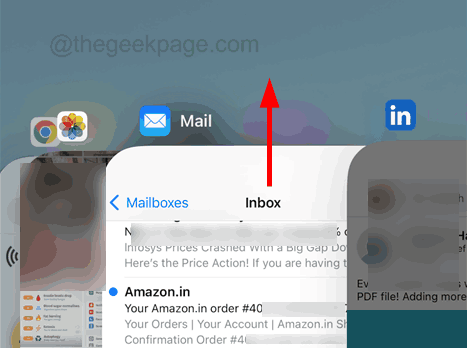
Langkah 4: Setelah ditutup, anda boleh membuka semula apl dengan pergi ke skrin utama dan mengklik ikonnya.
Selain itu, jika ini tidak berjaya, anda boleh cuba menutup semua apl latar belakang yang berjalan pada iPhone anda.
Betulkan 4 – Tukar/togol pilihan “Kurangkan Gerakan”
Langkah 1: Mulakan dengan pergi ke apl Tetapan pada iPhone anda.
Langkah 2: Klik pada pilihan Kebolehaksesan dalam menu tetapan seperti yang ditunjukkan di bawah.
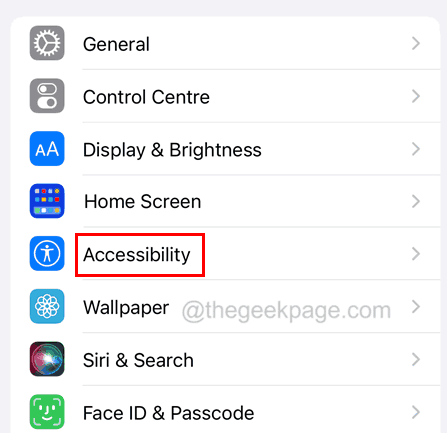
Langkah 3: Sekarang pilih pilihan Sukan.
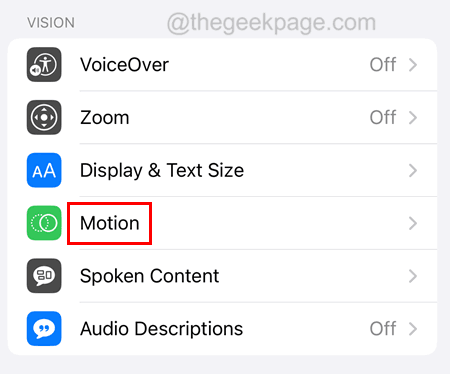
Langkah 4: Di bahagian atas, terdapat pilihan yang dipanggil "Kurangkan Pergerakan".
Langkah 5: Jika pilihan Kurangkan Gerakan didayakan, tukarnya dengan togol suis kepada lumpuhkannya.
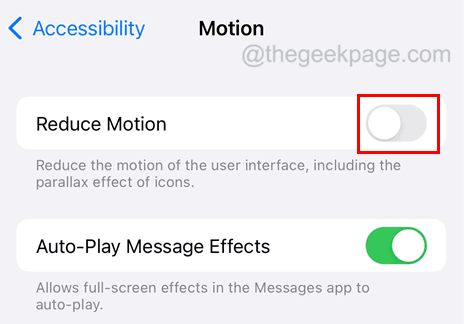
Langkah 6: Jika pilihan "Kurangkan Gerakan" sudah dimatikan pada iPhone anda, anda perlu dayakannya.
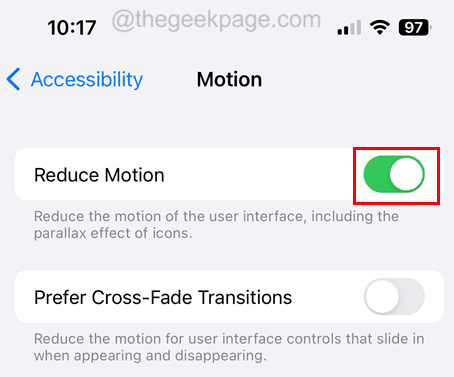
Betulkan 5 – Matikan semua tetapan papan kekunci
Langkah 1: Anda perlu membuka halaman Tetapan dahulu dan pergi ke Umum.
Langkah 2: Pilih pilihan Papan Kekunci.
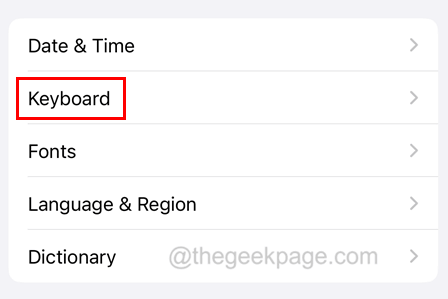
Langkah 3: Sekarang matikan semua pilihan papan kekunci dengan mengklik pada butang togol seperti yang ditunjukkan dalam imej di bawah. .
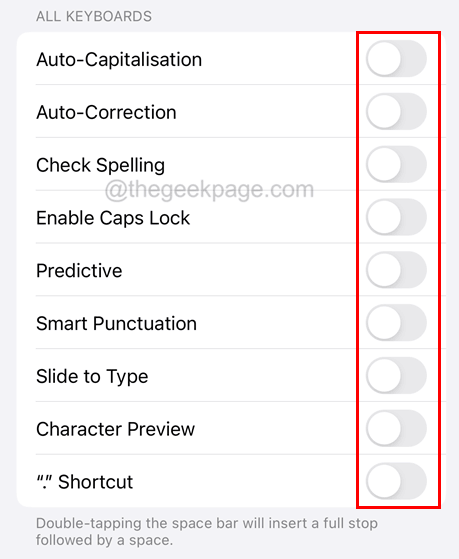 Pastikan perisian iPhone anda dikemas kini
Pastikan perisian iPhone anda dikemas kini
- Gunakan beberapa apl pihak ketiga sebagai papan kekunci
- – Jika anda menghadapi masalah mengakses/menggunakan papan kekunci lalai pada iPhone anda, terdapat beberapa apl pihak ketiga yang paling selamat dan boleh dipercayai dalam App Store, seperti Gboard, dsb. Cuba mereka dan lihat sama ada mereka membantu anda dalam beberapa cara. Sejukkan iPhone anda
- Peranti – Apabila peranti iPhone anda dipanaskan pada suhu tinggi, letakkannya di bawah cahaya matahari yang terang atau tempat yang terdedah kepada haba, seperti dapur, dsb. Ia boleh membawa kepada masalah yang dibincangkan di atas. Jadi, cuba sejukkan peranti iPhone anda.
Atas ialah kandungan terperinci Bagaimana untuk membetulkan ketinggalan papan kekunci pada iPhone. Untuk maklumat lanjut, sila ikut artikel berkaitan lain di laman web China PHP!

Alat AI Hot

Undresser.AI Undress
Apl berkuasa AI untuk mencipta foto bogel yang realistik

AI Clothes Remover
Alat AI dalam talian untuk mengeluarkan pakaian daripada foto.

Undress AI Tool
Gambar buka pakaian secara percuma

Clothoff.io
Penyingkiran pakaian AI

AI Hentai Generator
Menjana ai hentai secara percuma.

Artikel Panas

Alat panas

Notepad++7.3.1
Editor kod yang mudah digunakan dan percuma

SublimeText3 versi Cina
Versi Cina, sangat mudah digunakan

Hantar Studio 13.0.1
Persekitaran pembangunan bersepadu PHP yang berkuasa

Dreamweaver CS6
Alat pembangunan web visual

SublimeText3 versi Mac
Perisian penyuntingan kod peringkat Tuhan (SublimeText3)

Topik panas
 1377
1377
 52
52
 Bagaimana untuk menjadikan Peta Google sebagai peta lalai dalam iPhone
Apr 17, 2024 pm 07:34 PM
Bagaimana untuk menjadikan Peta Google sebagai peta lalai dalam iPhone
Apr 17, 2024 pm 07:34 PM
Peta lalai pada iPhone ialah Peta, pembekal geolokasi proprietari Apple. Walaupun peta semakin baik, ia tidak berfungsi dengan baik di luar Amerika Syarikat. Ia tiada apa-apa untuk ditawarkan berbanding Peta Google. Dalam artikel ini, kami membincangkan langkah yang boleh dilaksanakan untuk menggunakan Peta Google untuk menjadi peta lalai pada iPhone anda. Cara Menjadikan Peta Google Peta Lalai dalam iPhone Menetapkan Peta Google sebagai aplikasi peta lalai pada telefon anda adalah lebih mudah daripada yang anda fikirkan. Ikut langkah di bawah – Langkah prasyarat – Anda mesti memasang Gmail pada telefon anda. Langkah 1 – Buka AppStore. Langkah 2 – Cari “Gmail”. Langkah 3 – Klik di sebelah apl Gmail
 Tidak dapat menyimpan perubahan pada ralat aplikasi Photos dalam Windows 11
Mar 04, 2024 am 09:34 AM
Tidak dapat menyimpan perubahan pada ralat aplikasi Photos dalam Windows 11
Mar 04, 2024 am 09:34 AM
Jika anda menghadapi ralat Tidak dapat menyimpan perubahan semasa menggunakan apl Foto untuk penyuntingan imej dalam Windows 11, artikel ini akan memberikan anda penyelesaian. Tidak dapat menyimpan perubahan. Ralat berlaku semasa menyimpan. Sila cuba sebentar lagi Masalah ini biasanya berlaku kerana tetapan kebenaran yang salah, kerosakan fail atau kegagalan sistem. Jadi, kami telah melakukan beberapa penyelidikan mendalam dan menyusun beberapa langkah penyelesaian masalah yang paling berkesan untuk membantu anda menyelesaikan isu ini dan memastikan anda boleh terus menggunakan apl Microsoft Photos dengan lancar pada peranti Windows 11 anda. Betulkan Tidak Dapat Menyimpan Perubahan pada Ralat Aplikasi Foto dalam Windows 11 Ramai pengguna telah bercakap tentang ralat aplikasi Microsoft Photos di forum yang berbeza
 Langkah-langkah untuk menaik taraf kepada versi terkini WeChat (Kuasai kaedah naik taraf kepada versi terkini WeChat dengan mudah)
Jun 01, 2024 pm 10:24 PM
Langkah-langkah untuk menaik taraf kepada versi terkini WeChat (Kuasai kaedah naik taraf kepada versi terkini WeChat dengan mudah)
Jun 01, 2024 pm 10:24 PM
WeChat ialah salah satu platform media sosial di China yang melancarkan versi baharu secara berterusan untuk memberikan pengalaman pengguna yang lebih baik. Menaik taraf WeChat kepada versi terkini adalah sangat penting untuk terus berhubung dengan keluarga dan rakan sekerja, untuk terus berhubung dengan rakan dan untuk mengikuti perkembangan terkini. 1. Fahami ciri dan penambahbaikan versi terkini adalah sangat penting untuk memahami ciri dan penambahbaikan versi terkini sebelum menaik taraf WeChat. Untuk peningkatan prestasi dan pembetulan pepijat, anda boleh mengetahui tentang pelbagai ciri baharu yang dibawa oleh versi baharu dengan menyemak nota kemas kini di tapak web atau gedung aplikasi rasmi WeChat. 2. Semak versi WeChat semasa Kami perlu menyemak versi WeChat yang sedang dipasang pada telefon bimbit sebelum menaik taraf WeChat. Klik untuk membuka aplikasi WeChat "Saya" dan kemudian pilih menu "Perihal" di mana anda boleh melihat nombor versi WeChat semasa. 3. Buka apl
 ID Apple ini belum lagi digunakan dalam iTunes Store: Betulkan
Jun 10, 2024 pm 05:42 PM
ID Apple ini belum lagi digunakan dalam iTunes Store: Betulkan
Jun 10, 2024 pm 05:42 PM
Apabila log masuk ke iTunesStore menggunakan AppleID, ralat ini mengatakan "AppleID ini belum digunakan dalam iTunesStore" mungkin dilemparkan pada skrin. Tiada mesej ralat yang perlu dibimbangkan, anda boleh membetulkannya dengan mengikuti set penyelesaian ini. Betulkan 1 – Tukar Alamat Penghantaran Sebab utama gesaan ini muncul di iTunes Store ialah anda tidak mempunyai alamat yang betul dalam profil AppleID anda. Langkah 1 – Pertama, buka Tetapan iPhone pada iPhone anda. Langkah 2 – AppleID harus berada di atas semua tetapan lain. Jadi, bukalah. Langkah 3 – Setelah sampai, buka pilihan “Pembayaran & Penghantaran”. Langkah 4 – Sahkan akses anda menggunakan Face ID. langkah
 Foto tidak boleh membuka fail ini kerana format tidak disokong atau fail rosak
Feb 22, 2024 am 09:49 AM
Foto tidak boleh membuka fail ini kerana format tidak disokong atau fail rosak
Feb 22, 2024 am 09:49 AM
Di Windows, apl Photos ialah cara yang mudah untuk melihat dan mengurus foto dan video. Melalui aplikasi ini, pengguna boleh mengakses fail multimedia mereka dengan mudah tanpa memasang perisian tambahan. Walau bagaimanapun, kadangkala pengguna mungkin menghadapi beberapa masalah, seperti menghadapi mesej ralat "Fail ini tidak boleh dibuka kerana format tidak disokong" semasa menggunakan apl Foto atau kerosakan fail semasa cuba membuka foto atau video. Keadaan ini boleh mengelirukan dan menyusahkan pengguna, memerlukan beberapa penyiasatan dan pembetulan untuk menyelesaikan isu tersebut. Pengguna melihat ralat berikut apabila mereka cuba membuka foto atau video pada apl Foto. Maaf, Foto tidak boleh membuka fail ini kerana format tidak disokong atau fail pada masa ini
 Cara menyambungkan Apple Vision Pro ke PC
Apr 08, 2024 pm 09:01 PM
Cara menyambungkan Apple Vision Pro ke PC
Apr 08, 2024 pm 09:01 PM
Set kepala Apple Vision Pro tidak serasi asli dengan komputer, jadi anda mesti mengkonfigurasinya untuk menyambung ke komputer Windows. Sejak pelancarannya, Apple Vision Pro telah mendapat sambutan hangat, dan dengan ciri-ciri canggih dan kebolehkendaliannya yang meluas, mudah untuk mengetahui sebabnya. Walaupun anda boleh membuat beberapa pelarasan padanya agar sesuai dengan PC anda, dan fungsinya sangat bergantung pada AppleOS, jadi fungsinya akan terhad. Bagaimanakah saya boleh menyambungkan AppleVisionPro ke komputer saya? 1. Sahkan keperluan sistem Anda memerlukan versi terkini Windows 11 (PC tersuai dan peranti Surface tidak disokong) Menyokong 64-bit 2GHZ atau pemproses pantas lebih pantas GPU berprestasi tinggi, kebanyakannya
 MS Paint tidak berfungsi dengan betul dalam Windows 11
Mar 09, 2024 am 09:52 AM
MS Paint tidak berfungsi dengan betul dalam Windows 11
Mar 09, 2024 am 09:52 AM
Microsoft Paint tidak berfungsi dalam Windows 11/10? Nah, ini nampaknya masalah biasa dan kami mempunyai beberapa penyelesaian hebat untuk menyelesaikannya. Pengguna telah mengadu bahawa apabila cuba menggunakan MSPaint, ia tidak berfungsi atau terbuka. Bar skrol dalam apl tidak berfungsi, ikon tampal tidak muncul, ranap sistem, dsb. Nasib baik, kami telah mengumpulkan beberapa kaedah penyelesaian masalah yang paling berkesan untuk membantu anda menyelesaikan isu dengan aplikasi Microsoft Paint. Mengapa Microsoft Paint tidak berfungsi? Beberapa sebab yang mungkin mengapa MSPaint tidak berfungsi pada Windows 11/10 PC adalah seperti berikut: Pengecam keselamatan rosak. sistem digantung
 Apl Shazam tidak berfungsi dalam iPhone: Betulkan
Jun 08, 2024 pm 12:36 PM
Apl Shazam tidak berfungsi dalam iPhone: Betulkan
Jun 08, 2024 pm 12:36 PM
Menghadapi masalah dengan apl Shazam pada iPhone? Shazam membantu anda mencari lagu dengan mendengarnya. Walau bagaimanapun, jika Shazam tidak berfungsi dengan betul atau tidak mengenali lagu itu, anda perlu menyelesaikannya secara manual. Membaiki apl Shazam tidak akan mengambil masa yang lama. Jadi, tanpa membuang masa lagi, ikut langkah di bawah untuk menyelesaikan isu dengan aplikasi Shazam. Betulkan 1 – Lumpuhkan Ciri Teks Tebal Teks tebal pada iPhone mungkin menjadi sebab mengapa Shazam tidak berfungsi dengan betul. Langkah 1 – Anda hanya boleh melakukan ini daripada tetapan iPhone anda. Jadi, bukalah. Langkah 2 - Seterusnya, buka tetapan "Paparan & Kecerahan" di sana. Langkah 3 - Jika anda mendapati bahawa "Teks Tebal" didayakan



